Čiastočná migrácia z konzoly ESET PROTECT On‑Prem do prostredia ESET PROTECT
Migrácia z lokálneho ESET PROTECT Servera do prostredia ESET PROTECT je čiastočná – pozri nasledujúcu tabuľku:
Môžete migrovať: |
Nemôžete migrovať: |
|---|---|
•spravované počítače (ESET Management Agenty a ESET Inspect Connectory) •statické skupiny •politiky •šablóny dynamických skupín •šablóny reportov •mobilné zariadenia (iba Android)ESET PROTECT On-Prem vo verzii 11.1 a novších nepodporuje správu mobilných zariadení. |
•celú databázu •dynamické skupiny (môžete však migrovať šablóny dynamických skupín) •detekcie •protokoly auditu •oznámenia •úlohy a spúšťače •inštalátory •naplánované/vygenerované reporty (môžete však migrovať šablóny reportov) •značky •popisy zariadení •mobilné zariadenia iOS |
ESET PROTECT podporuje iba ESET Inspect, nie ESET Inspect On-Prem. V prípade migrácie z ESET PROTECT On-Prem na ESET PROTECT nebudete môcť spravovať ESET Inspect On-Prem prostredníctvom nástroja ESET PROTECT. Z nástroja ESET PROTECT však môžete spravovať ESET Inspect. |
Pri migrácii z lokálneho ESET PROTECT Servera do prostredia ESET PROTECT (používatelia MSP alebo iní ako MSP) postupujte podľa nasledujúcich krokov:
I. Vytvorenie novej inštancie ESET PROTECT
II. Migrácia politík z konzoly ESET PROTECT On-Prem do prostredia ESET PROTECT
III. Migrácia šablón dynamických skupín z konzoly ESET PROTECT On-Prem do prostredia ESET PROTECT
IV. Migrácia šablón reportov z konzoly ESET PROTECT On-Prem do prostredia ESET PROTECT
V. Migrácia štruktúry statickej skupiny z konzoly ESET PROTECT On-Prem do prostredia ESET PROTECT
VII. Migrácia mobilných zariadení
VIII. Nastavenie používateľov konzoly ESET PROTECT
IX. Pridanie používateľov do rozhrania ESET PROTECT Web Console
X. Vyradenie lokálneho ESET PROTECT Servera z prevádzky
Riešenie problémov po migrácii
Ak spravujete zariadenia zašifrované prostredníctvom ESET Full Disk Encryption, postupujte podľa nasledujúcich krokov, aby ste zabránili strate dát na obnovenie šifrovania. 1.Pred spustením migrácie prejdite do sekcie Prehľad stavu > Šifrovanie. Tu môžete exportovať svoje súčasné dáta na obnovenie ESET Full Disk Encryption. 2.Po dokončení migrácie je potrebné importovať súbor s dátami na obnovenie ESET Full Disk Encryption do vašej novej konzoly na správu. Ak tieto kroky nie je možné vykonať, bude potrebné ešte pred začiatkom migrácie spravované zariadenia dešifrovať. Po dokončení migrácie môžete spravované zariadenia zašifrovať z rozhrania ESET PROTECT Web Console. |
I. Vytvorenie novej inštancie ESET PROTECT
•V portáli ESET PROTECT Hub (obsah je prístupný, ak máte účet ESET PROTECT Hub)
•V portáli ESET MSP Administrator
II. Migrácia politík z konzoly ESET PROTECT On-Prem do prostredia ESET PROTECT
1.Prihláste sa do konzoly ESET PROTECT On-Prem.
2.V konzole ESET PROTECT On-Prem prejdite do sekcie Politiky > Všetky, označte začiarkavacie pole v hlavičke tabuľky (prípadne označte začiarkavacie polia vedľa politík, ktoré chcete exportovať) a kliknite na Akcie > Exportovať.
Neexportujte žiadne politiky pre ESET Management Agenta. Pred migráciou sa uistite, že ste úplne zrušili priradenie všetkých aktívnych politík agenta. |
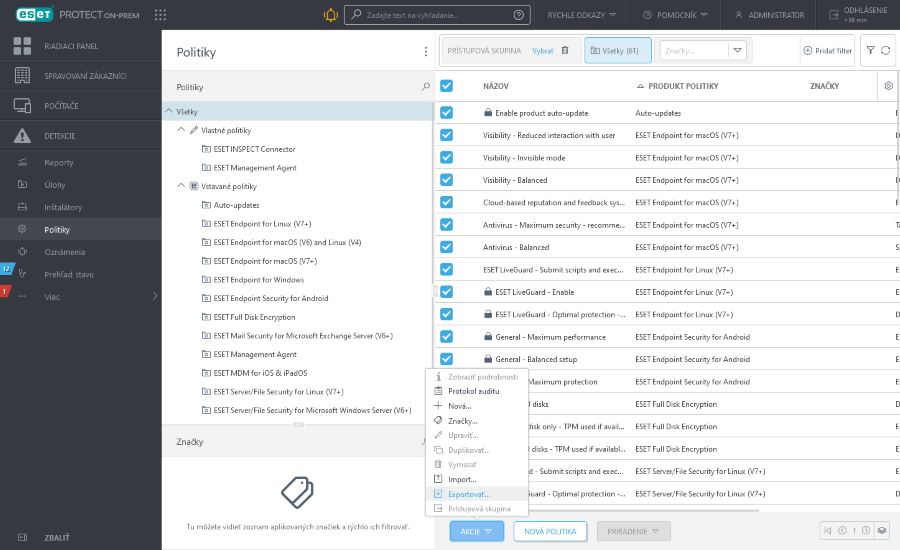
3.Uložte súbor .dat obsahujúci zoznam politík.
4.V nástroji ESET PROTECT kliknite na Konfigurácia > Rozšírené nastavenia > Akcie > Import, vyberte súbor .dat obsahujúci zoznam politík exportovaných z konzoly ESET PROTECT On-Prem v kroku č. 2 a kliknutím na Importovať ich importujte do nástroja ESET PROTECT.
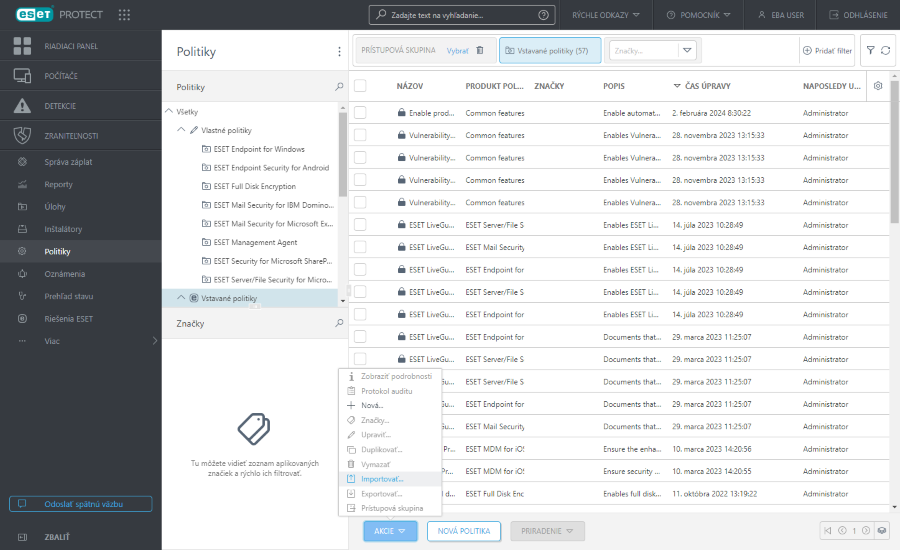
5.Importované politiky budú zobrazené v časti Vlastné politiky. Po migrácii počítačov z konzoly ESET PROTECT On-Prem do prostredia ESET PROTECT nebudú zachované politiky, ktoré boli priradené k počítačom v konzole ESET PROTECT On-Prem. Po importovaní politík do ESET PROTECT ich môžete priradiť k počítačom importovaným do ESET PROTECT.
Pri aplikovaní politík na počítače postupujte opatrne: a)V konzole ESET PROTECT On-Prem: Vytvorte si zoznam aplikovaných politík s ich poradím pre každý spravovaný počítač. b)V nástroji ESET PROTECT: Aplikujte politiky na každý počítač podľa ich nastavenia v konzole ESET PROTECT On-Prem. |
III. Migrácia šablón dynamických skupín z konzoly ESET PROTECT On-Prem do prostredia ESET PROTECT
1.V konzole ESET PROTECT On-Prem prejdite do sekcie Viac > Šablóny dynamických skupín.
2.Začiarknite políčka vedľa šablón dynamických skupín, ktoré chcete exportovať, a kliknite na Akcie > Exportovať.
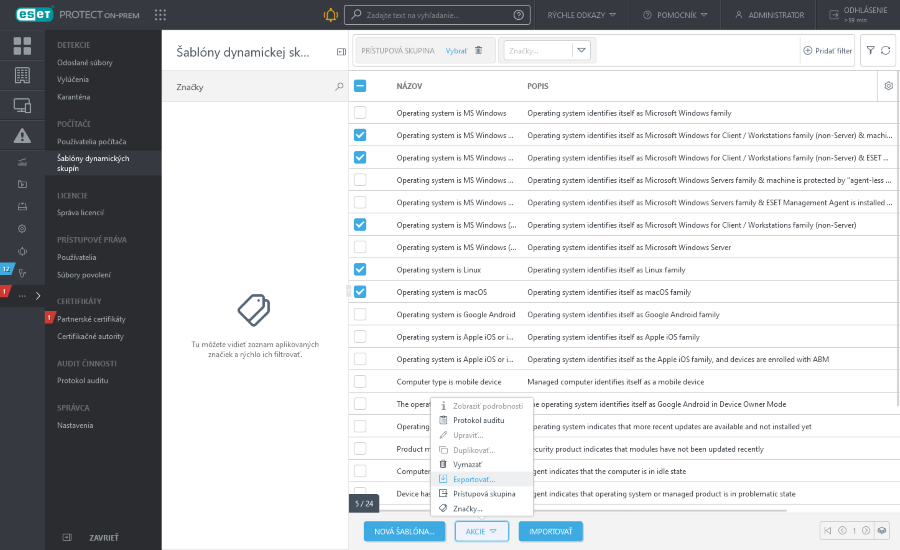
3.Uložte súbor .dg s exportovanými šablónami dynamických skupín.
4.V nástroji ESET PROTECT kliknite na položku Viac > Šablóny dynamických skupín > Importovať a vyberte súbor .dg so šablónami dynamických skupín vyexportovanými z konzoly ESET PROTECT On-Prem. Kliknutím na tlačidlo Importovať ich importujte do nástroja ESET PROTECT.
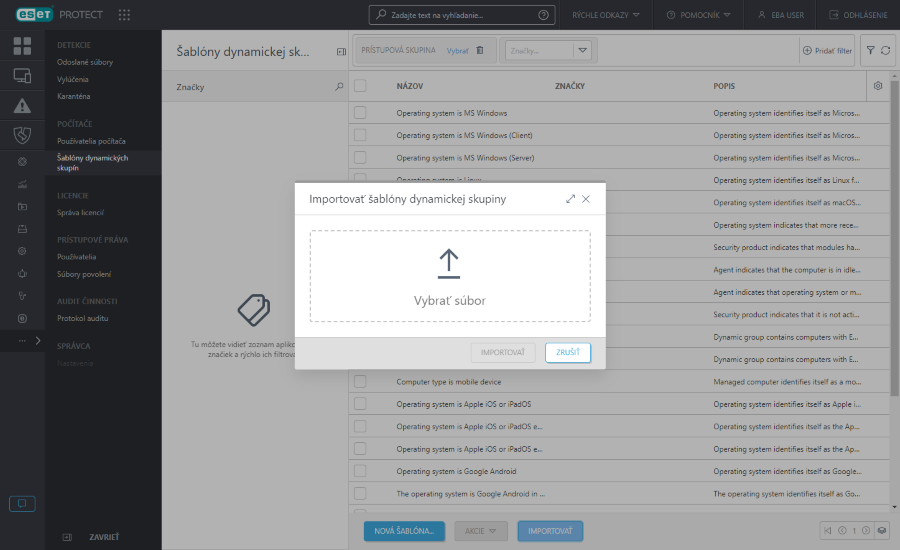
5.Importované šablóny dynamických skupín sa zobrazia v zozname všetkých šablón dynamických skupín a môžete ich použiť na vytvorenie dynamických skupín (dynamické skupiny nie je možné migrovať).
IV. Migrácia šablón reportov z konzoly ESET PROTECT On-Prem do prostredia ESET PROTECT
1.V konzole ESET PROTECT On-Prem prejdite do sekcie Reporty.
2.Kliknite na ikonu ozubeného kolesa vedľa kategórie reportov alebo konkrétnej šablóny reportu a potom kliknite na tlačidlo Exportovať.
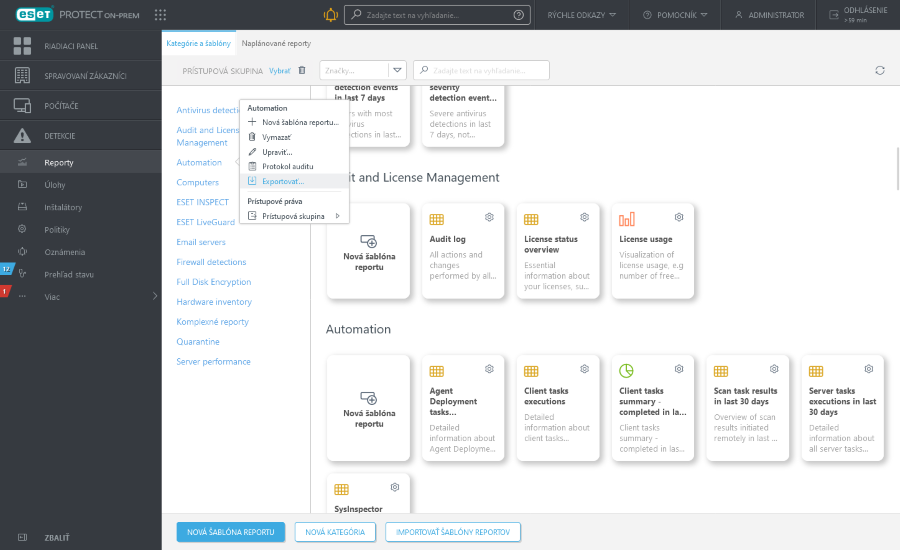
3.Uložte súbor .dat s exportovanými šablónami reportov.
4.V nástroji ESET PROTECT kliknite na Reporty > Importovať šablóny reportov a vyberte súbor .dat so šablónami reportov vyexportovanými z konzoly ESET PROTECT On-Prem. Kliknutím na tlačidlo Importovať ich importujte do nástroja ESET PROTECT.
Ak chcete migrovať viac šablón reportov alebo kategórií reportov, zopakujte kroky uvedené vyššie. |
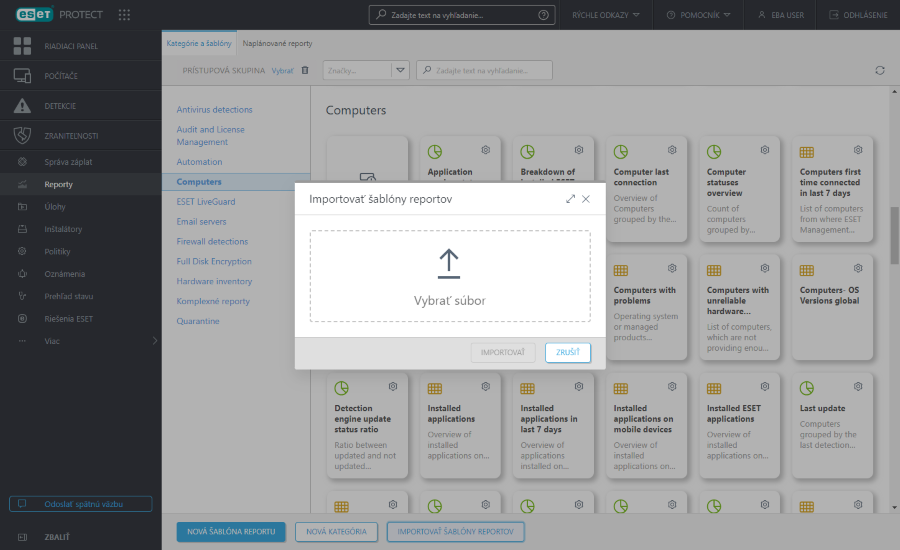
5.Importované šablóny reportov sa zobrazia v sekcii Reporty. Šablóny reportov môžete použiť na plánovanie a generovanie reportov.
V. Migrácia štruktúry statickej skupiny z konzoly ESET PROTECT On-Prem do prostredia ESET PROTECT
Štruktúru statickej skupiny (MSP alebo inej ako MSP) môžete z konzoly ESET PROTECT On-Prem exportovať. Štruktúru statickej skupiny môžete následne importovať do ESET PROTECT.
Ak sa rozhodnete nemigrovať štruktúru statickej skupiny: •Pokračujte v migrácii použitím migračnej politiky. •Po migrácii sa všetky počítače zobrazia v statickej skupine Stratené a nájdené v ESET PROTECT. |
Export štruktúry statickej skupiny z konzoly ESET PROTECT On-Prem
ESET PROTECT On‑Prem 11.1 a novšie verzie
ESET PROTECT On‑Prem 11.0 a staršie verzie
Import štruktúry statickej skupiny do prostredia ESET PROTECT
Veľký počet spravovaných počítačov Import veľkého počtu počítačov môže trvať dlho. Ak je v konzole ESET PROTECT On-Prem viac ako 30 000 spravovaných počítačov, postupujte podľa nasledujúcich krokov: 1.V jednoduchom textovom editore rozdeľte súbor, ktorý ste vyexportovali z konzoly ESET PROTECT On-Prem, na niekoľko súborov s maximálne 30 000 riadkami v každom súbore. 2.Každý súbor importujte do konzoly ESET PROTECT podľa nižšie uvedených krokov. |
1. V cloudovej konzole ESET PROTECT prejdite do sekcie Počítače, vyberte položku Všetko > Spoločnosti, kliknite na ikonu ozubeného kolesa vedľa statickej skupiny predstavujúcej lokalitu (v prípade používateľov iných ako MSP) alebo konkrétneho zákazníka (v prípade používateľov MSP) a vyberte možnosť Importovať.
2. Kliknite na možnosť Vybrať súbor > vyberte súbor, ktorý ste exportovali z konzoly ESET PROTECT On-Prem, a kliknite na Otvoriť.
3. Kliknite na Importovať. ESET PROTECT naimportuje štruktúru statickej skupiny z konzoly ESET PROTECT On-Prem. Okno s procesom importu môžete zatvoriť a pokračovať v práci s ESET PROTECT.
4. Po dokončení importu sa štruktúra statickej skupiny s názvami počítačov z ESET PROTECT On-Prem zobrazí v časti Počítače v cloudovej verzii ESET PROTECT Web Console. Pokračujte podľa nasledujúcich krokov – na migráciu spravovaných počítačov (ESET Management Agentov) použite migračnú politiku.
VI. Migrácia spravovaných počítačov (ESET Management Agentov a ESET Inspect Connectorov) použitím migračnej politiky
Pred migráciou agentov sa uistite, že nastavenia firewallu spĺňajú sieťové požiadavky nástroja ESET PROTECT. |
1.V ESET PROTECT Web Console kliknite na Rýchle odkazy > Stiahnuť migračnú politiku a uložte si súbor .dat.
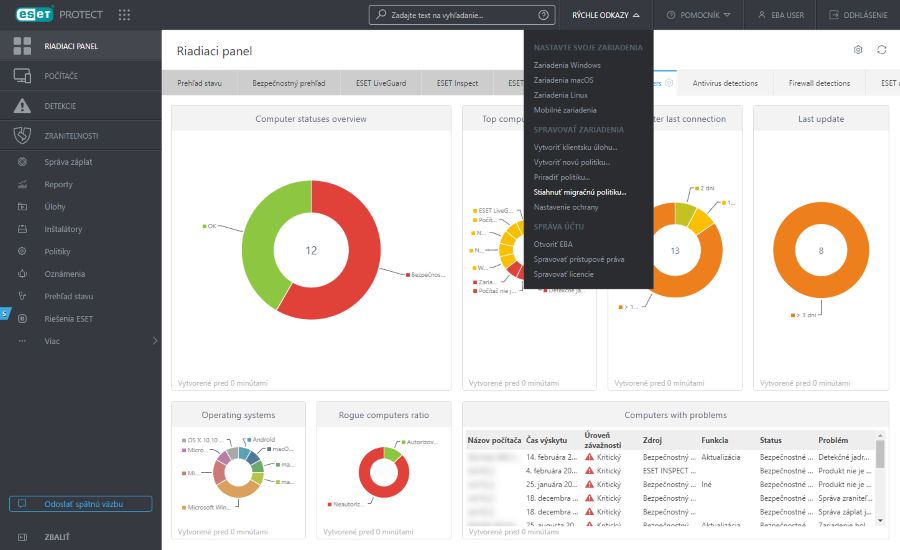
2.V konzole ESET PROTECT On-Prem kliknite na Politiky > Import. Vyberte stiahnutý súbor .dat z predchádzajúceho kroku a kliknite na Importovať.
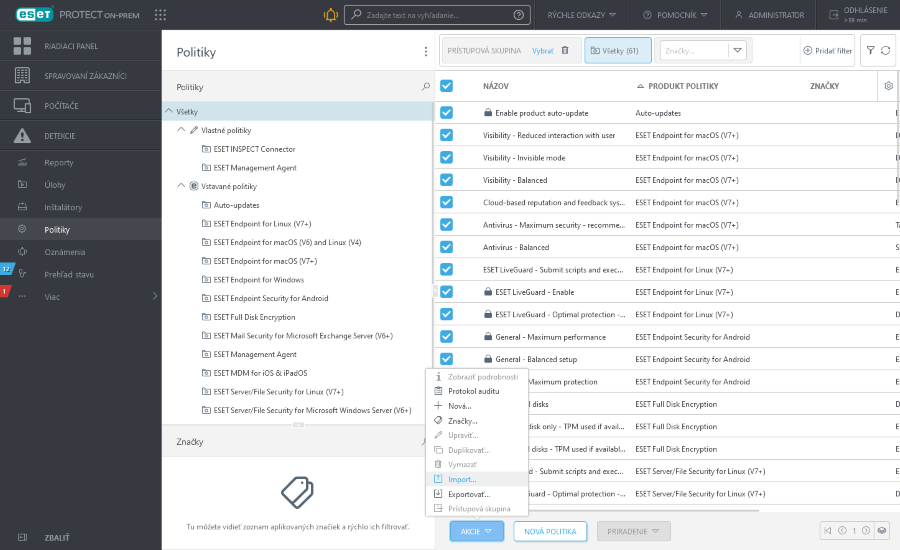
3.Prejdite do sekcie Vlastné politiky a vyberte importovanú politiku na migráciu.
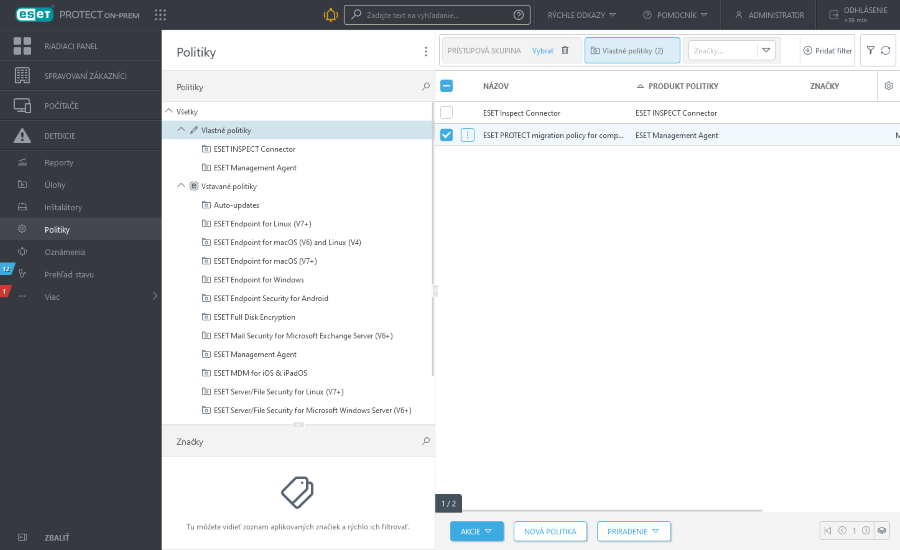
4.Kliknite na migračnú politiku > Upraviť.
5.V sekcii Nastavenia > Pripojenie nastavte príznak![]() Vynútiť pre servery, ku ktorým sa chcete pripájať, a Certifikát.
Vynútiť pre servery, ku ktorým sa chcete pripájať, a Certifikát.
6.Kliknite na Dokončiť.
Otestujte migráciu na menšej vzorke počítačov Odporúčame najskôr premigrovať niekoľko počítačov, ku ktorým máte fyzický prístup. Uistite sa, že sa môžu pripojiť k nástroju ESET PROTECT, a až potom migrujte všetky počítače. |
7.Kliknite na Priradiť > Priradiť skupiny.
8. Vyberte statickú skupinu Všetko a kliknite na OK.
Politiku na migráciu aplikujte na statickú skupinu Všetko, aby ste zaistili migráciu všetkých spravovaných počítačov. |
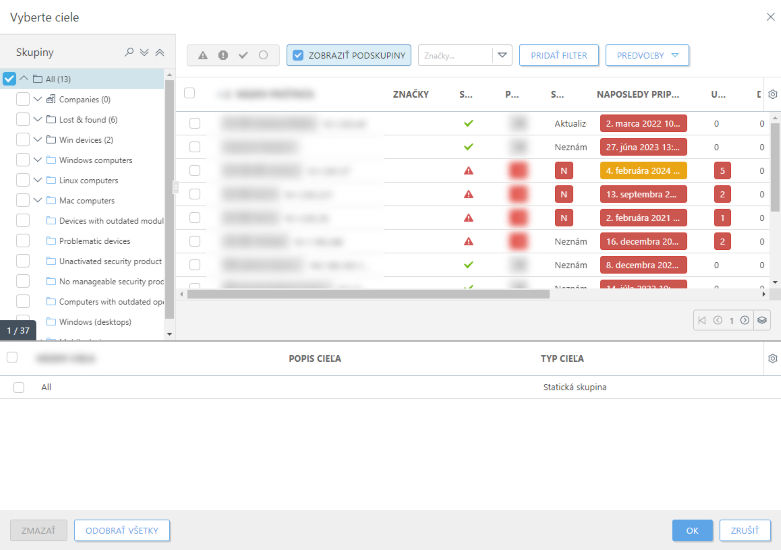
9. Pre aplikovanie politiky kliknite na tlačidlo Dokončiť.
10. Prihláste sa do ESET PROTECT Web Console. V sekcii Počítače uvidíte počítače premigrované z konzoly ESET PROTECT On-Prem. Je možné, že bude potrebné chvíľu počkať, kým sa všetky počítače z konzoly ESET PROTECT On-Prem začnú pripájať k nástroju ESET PROTECT.
Ak používate ESET Inspect, ESET Inspect Connectory na spravovaných počítačoch sa budú pripájať k vašej novej inštancii ESET Inspect. Staré údaje ESET Inspect (protokoly, pravidlá) sa nemigrujú. |
Po migrácii počítačov z konzoly ESET PROTECT On-Prem do prostredia ESET PROTECT je potrebné opätovne aktivovať bezpečnostné produkty ESET na spravovaných počítačoch pomocou cloudových licencií spravovaných cez ESET PROTECT:
a.V ESET PROTECT Web Console prejdite do sekcie Počítače, kliknite na ikonu ozubeného kolieska vedľa položky Všetky statické skupiny a vyberte možnosť Úlohy > Nová úloha.
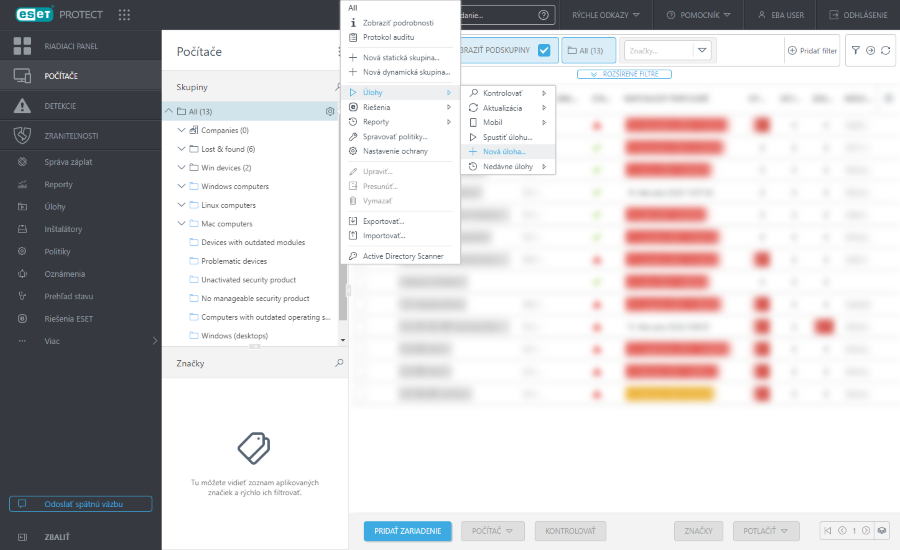
b.V roletovom menu Úloha vyberte možnosť Aktivácia produktu.
c.V Nastaveniach vyberte licenciu pre bezpečnostný produkt ESET, skontrolujte cieľové počítače v sekcii Cieľ a kliknite na Dokončiť.
V prípade, že počítače používajú rôzne bezpečnostné produkty ESET, musíte zopakovať proces aktivácie a vybrať príslušnú licenciu pre každú kategóriu bezpečnostných produktov ESET. |
d.Počkajte niekoľko minút, kým sa aktivujú bezpečnostné produkty ESET.
VII. Migrácia mobilných zariadení
VIII. Nastavenie používateľov konzoly ESET PROTECT
•V portáli ESET Business Account
•V portáli ESET MSP Administrator
IX. Pridanie používateľov do rozhrania ESET PROTECT Web Console
•Používatelia ESET PROTECT Hub
•Používatelia ESET Business Account
•Používatelia ESET MSP Administrator
X. Vyradenie lokálneho ESET PROTECT Servera z prevádzky
Po úspešnej migrácii do prostredia ESET PROTECT vyraďte ESET PROTECT Server z prevádzky.
Ak si chcete lokálny ESET PROTECT Server ponechať, deaktivujte úlohu Odstrániť nepripájajúce sa počítače, aby ste zabránili prípadnej deaktivácii bezpečnostných produktov ESET na počítačoch spravovaných cez ESET PROTECT. |
Riešenie problémov po migrácii
Na vyriešenie upozornenia Zariadenie používa záložné pripojenie si prečítajte náš článok databázy znalostí.